Khi bạn nhận được tin nhắn iMessage từ bạn bè có hình ảnh thì ảnh đó tự động được lưu vào album trên iPhone, từ đó chiếm dung lượng bộ nhớ điện thoại. iMessage có tính năng nhận tin nhắn từ bạn bè, và mở trong những ứng dụng trên điện thoại nếu có tập tin đi kèm như mở ảnh trong ứng dụng Photos. Bài viết dưới đây sẽ hướng dẫn bạn chặn lưu ảnh từ iMessage vào album iPhone.
Cách chặn lưu ảnh iMessage vào album qua Cài đặt
Bước 1:
Bạn truy cập vào Cài đặt trên điện thoại, sau đó nhấn vào Tin nhắn để điều chỉnh. Chuyển sang giao diện mới bạn sẽ thấy mục Được chia sẻ với bạn. Chúng ta sẽ nhận vào mục này để điều chỉnh mở tập tin qua ứng dụng.
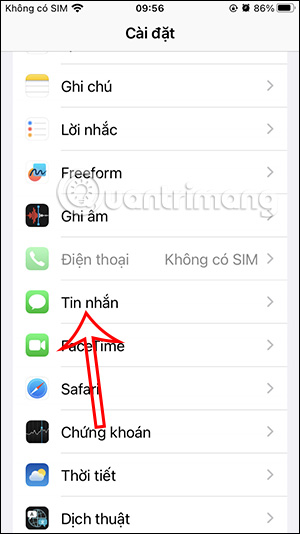
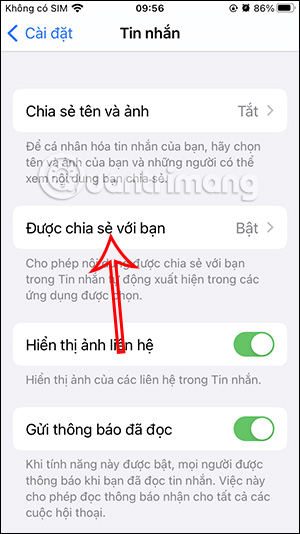
Bước 2:
Bên dưới là các ứng dụng được mặc định được mở trong ứng dụng Tin nhắn, trong đó có ứng dụng Ảnh. Để tắt lưu ảnh từ iMessage vào album iPhone, bạn chỉ cần tắt ứng dụng Ảnh là được.
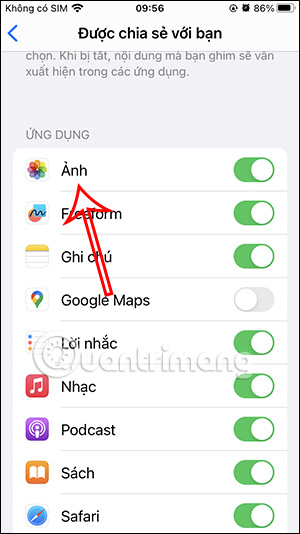
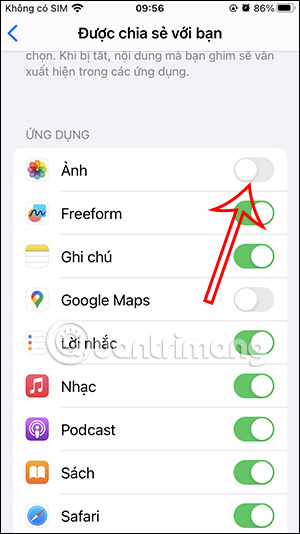
Cách chặn lưu ảnh iMessage vào album trong Ảnh
Bước 1:
Tại giao diện trong album iPhone, bạn nhấn vào biểu tượng 3 chấm ở góc phải trên cùng rồi chọn Lọc. Sau đó bạn nhấn vào Tất cả bộ lọc ở dưới cùng danh sách hiển thị.
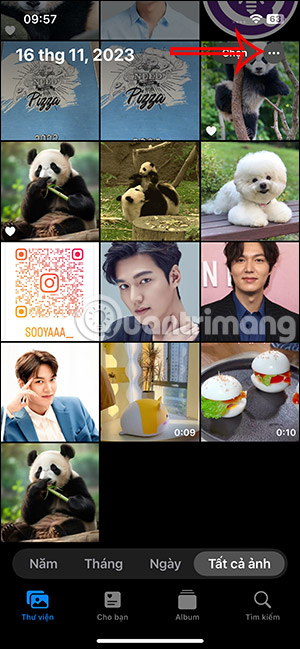
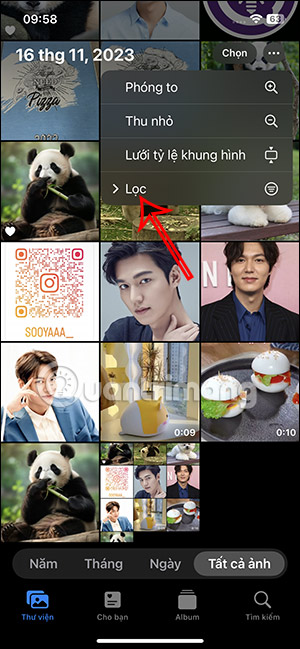
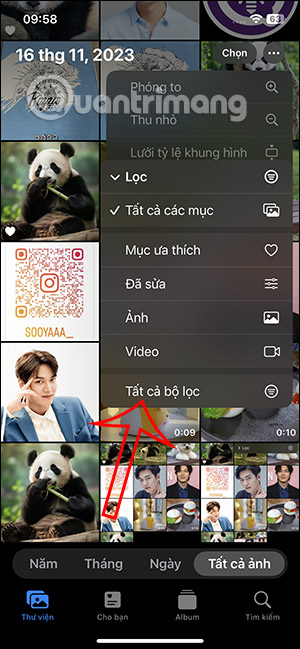
Bước 2:
Lúc này bạn sẽ thấy thiết lập Được chia sẻ với bạn để nhận ảnh từ iMessage. Chúng ta sẽ tắt thiết lập Được chia sẻ với bạn để không lưu ảnh từ iMessage vào album ảnh trên thiết bị.
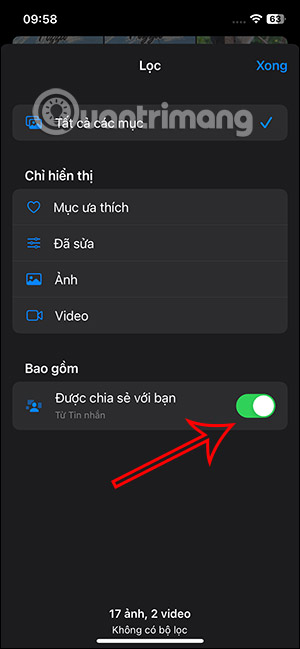
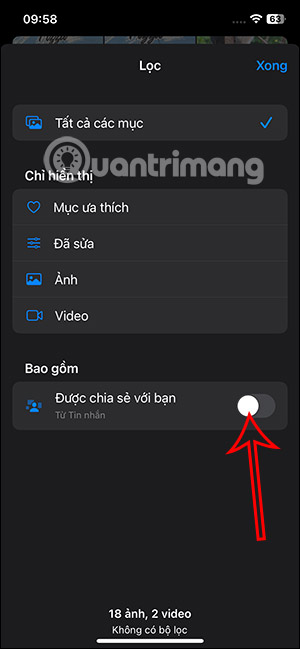
Cách xóa hình ảnh chia sẻ trong album iPhone
Bước 1:
Tại giao diện trong album, bạn nhấn vào tab For You sau đó kéo xuống nhóm Shared with You để xem các hình ảnh mà bạn đã nhận được trong tin nhắn. Tiếp đến bạn nhấn vào See All rồi chọn Select để chọn ảnh.
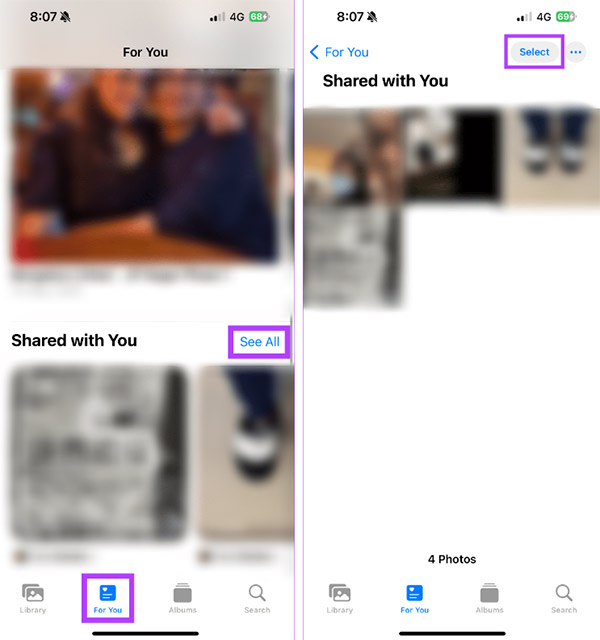
Bước 2:
Bạn chọn những hình ảnh muốn xóa rồi nhấn vào biểu tượng thùng rác để xóa hình ảnh chia sẻ mà bạn nhận được.
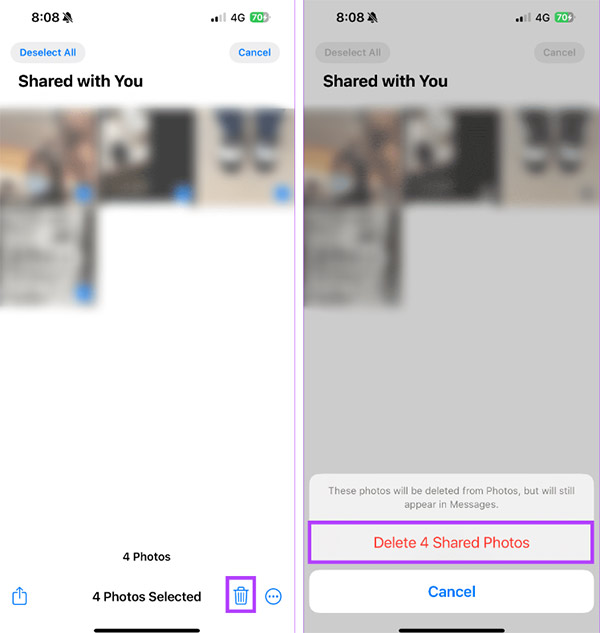
 Công nghệ
Công nghệ  AI
AI  Windows
Windows  iPhone
iPhone  Android
Android  Học IT
Học IT  Download
Download  Tiện ích
Tiện ích  Khoa học
Khoa học  Game
Game  Làng CN
Làng CN  Ứng dụng
Ứng dụng 



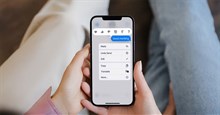














 Linux
Linux  Đồng hồ thông minh
Đồng hồ thông minh  macOS
macOS  Chụp ảnh - Quay phim
Chụp ảnh - Quay phim  Thủ thuật SEO
Thủ thuật SEO  Phần cứng
Phần cứng  Kiến thức cơ bản
Kiến thức cơ bản  Lập trình
Lập trình  Dịch vụ công trực tuyến
Dịch vụ công trực tuyến  Dịch vụ nhà mạng
Dịch vụ nhà mạng  Quiz công nghệ
Quiz công nghệ  Microsoft Word 2016
Microsoft Word 2016  Microsoft Word 2013
Microsoft Word 2013  Microsoft Word 2007
Microsoft Word 2007  Microsoft Excel 2019
Microsoft Excel 2019  Microsoft Excel 2016
Microsoft Excel 2016  Microsoft PowerPoint 2019
Microsoft PowerPoint 2019  Google Sheets
Google Sheets  Học Photoshop
Học Photoshop  Lập trình Scratch
Lập trình Scratch  Bootstrap
Bootstrap  Năng suất
Năng suất  Game - Trò chơi
Game - Trò chơi  Hệ thống
Hệ thống  Thiết kế & Đồ họa
Thiết kế & Đồ họa  Internet
Internet  Bảo mật, Antivirus
Bảo mật, Antivirus  Doanh nghiệp
Doanh nghiệp  Ảnh & Video
Ảnh & Video  Giải trí & Âm nhạc
Giải trí & Âm nhạc  Mạng xã hội
Mạng xã hội  Lập trình
Lập trình  Giáo dục - Học tập
Giáo dục - Học tập  Lối sống
Lối sống  Tài chính & Mua sắm
Tài chính & Mua sắm  AI Trí tuệ nhân tạo
AI Trí tuệ nhân tạo  ChatGPT
ChatGPT  Gemini
Gemini  Điện máy
Điện máy  Tivi
Tivi  Tủ lạnh
Tủ lạnh  Điều hòa
Điều hòa  Máy giặt
Máy giặt  Cuộc sống
Cuộc sống  TOP
TOP  Kỹ năng
Kỹ năng  Món ngon mỗi ngày
Món ngon mỗi ngày  Nuôi dạy con
Nuôi dạy con  Mẹo vặt
Mẹo vặt  Phim ảnh, Truyện
Phim ảnh, Truyện  Làm đẹp
Làm đẹp  DIY - Handmade
DIY - Handmade  Du lịch
Du lịch  Quà tặng
Quà tặng  Giải trí
Giải trí  Là gì?
Là gì?  Nhà đẹp
Nhà đẹp  Giáng sinh - Noel
Giáng sinh - Noel  Hướng dẫn
Hướng dẫn  Ô tô, Xe máy
Ô tô, Xe máy  Tấn công mạng
Tấn công mạng  Chuyện công nghệ
Chuyện công nghệ  Công nghệ mới
Công nghệ mới  Trí tuệ Thiên tài
Trí tuệ Thiên tài